Методы численного интегрирования: постановка задачи, методы Монте–Карло.
Вычисление кратных интегралов можно осуществлять повторным применением алгоритмов рассмотренных выше, но при этом увеличивается объем вычислительной работы. В этом случае могут быть применены статистические методы, хотя они и имеют не достаточно высокую точность. К таковым относят методы Монте-Карло.
Рассмотрим два варианта их этих методов.
Первый вариант
Его можно интерпретировать как статистический вариант метода прямоугольников (рисунок 3). Только в качестве узла x0 берется случайное число, равномерно распределенное на интервале интегрирования  . Вследствие случайного узла x0 погрешность интеграла также будет носить случайный характер.
. Вследствие случайного узла x0 погрешность интеграла также будет носить случайный характер.
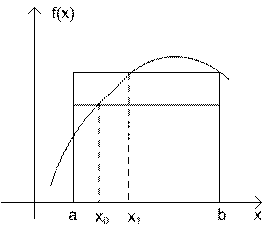
Рисунок 3
Проведя N вычислений со случайными узлами xi результат усредняется и усредненное значение принимается за приближенное значение интеграла (4.6.1):
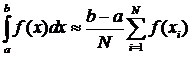 (4.6.1)
(4.6.1)
Погрешность интеграла будет уменьшаться с ростом числа испытаний N по закону  .
.
Второй вариант
Вычисляемый интеграл приводится к виду (4.6.2)
 (4.6.2)
(4.6.2)
где  на интервале
на интервале  . Тогда две случайные величины xi и xj можно рассматривать как координаты точек в единичном квадрате. При равномерном распределении точек в квадрате за приближенное значение интеграла принимается отношение количества точек S, попавших под кривую y=f(x) к общему числу испытаний N (4.6.3) (рисунок 4):
. Тогда две случайные величины xi и xj можно рассматривать как координаты точек в единичном квадрате. При равномерном распределении точек в квадрате за приближенное значение интеграла принимается отношение количества точек S, попавших под кривую y=f(x) к общему числу испытаний N (4.6.3) (рисунок 4):
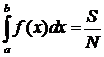 (4.6.3)
(4.6.3)
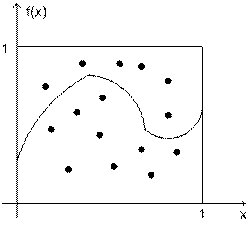
Рисунок 4
Решение математических задач в EXCEL.
Нахождение обратной матрицы:
МОБР
Возвращает обратную матрицу для матрицы, хранящейся в массиве.
Синтаксис
МОБР(массив)
Массив — числовой массив с равным количеством строк и столбцов.
Заметки
Массив может быть задан как диапазон ячеек, например A1:C3; как массив констант, например {1;2;3: 4;5;6: 7;8;9}; или как имя диапазона или массива.
Если какая-либо из ячеек в массиве пуста или содержит текст, то функция МОБР возвращает значение ошибки #ЗНАЧ!.
МОБР также возвращает значение ошибки #ЗНАЧ!, если массив имеет неравное число строк и столбцов.
Формулы, которые возвращают массивы, должны быть введены как формулы массива.
Обратные матрицы, как и определители, обычно используются для решения систем уравнений с несколькими неизвестными. Произведение матрицы на ее обратную — это единичная матрица, то есть квадратный массив, у которого диагональные элементы равны 1, а все остальные элементы равны 0.
В качестве примера того, как вычисляется обратная матрица, рассмотрим массив из двух строк и двух столбцов A1:B2, который содержит буквы a, b, c и d, представляющие любые четыре числа. В следующей таблице приведена обратная матрица для A1:B2:
| Столбец A | Столбец B | |
| Строка 1 | d/(a*d-b*c) | b/(b*c-a*d) |
| Строка 2 | c/(b*c-a*d) | a/(a*d-b*c) |
МОБР производит вычисления с точностью до 16 значащих цифр, что может привести к небольшим численным ошибкам округления.
Некоторые квадратные матрицы не могут быть обращены, в таких случаях функция МОБР возвращает значение ошибки #ЧИСЛО!. Определитель такой матрицы равен 0.
Пример 1
Чтобы этот пример проще было понять, скопируйте его на пустой лист.
Создайте пустую книгу или лист.
Выделите пример в разделе справки. Не выделяйте заголовок строки или столбца.
Выделение примера в справке.
Нажмите сочетание клавиш CTRL+C
На листе выделите ячейку A1 и нажмите сочетание клавиш CTRL+V.
Чтобы переключиться между просмотром результатов и просмотром формул, возвращающих эти результаты, нажмите сочетание клавиш CTRL+` (апостроф) или в меню Сервис укажите на пункт Зависимости формул и выберите режим Режим проверки формул.
| |
|
Примечание. Формулу в этом примере необходимо ввести как формулу массива. После копирования этого примера на пустой лист выделите диапазон A5:B6, начиная с ячейки, содержащей формулу. Нажмите клавишу F2, а затем нажмите клавиши CTRL+SHIFT+ENTER. Если формула не будет введена как формула массива, единственное значение будет равно 0.
Пример 2
Чтобы этот пример проще было понять, скопируйте его на пустой лист.
Создайте пустую книгу или лист.
Выделите пример в разделе справки. Не выделяйте заголовок строки или столбца.
 Выделение примера в справке.
Выделение примера в справке.
Нажмите сочетание клавиш CTRL+C
На листе выделите ячейку A1 и нажмите сочетание клавиш CTRL+V.
Чтобы переключиться между просмотром результатов и просмотром формул, возвращающих эти результаты, нажмите сочетание клавиш CTRL+` (апостроф) или в меню Сервис укажите на пункт Зависимости формул и выберите режим Режим проверки формул.
| |
|
Примечание. Формулу в этом примере необходимо ввести как формулу массива. После копирования этого примера на пустой лист выделите диапазон A6:C8, начиная с ячейки, содержащей формулу. Нажмите клавишу F2, а затем нажмите клавиши CTRL+SHIFT+ENTER. Если формула не будет введена как формула массива, единственное значение будет равно 0,25.
 Совет Для доступа к отдельным элементам обратной матрицы следует использовать функцию ИНДЕКС.
Совет Для доступа к отдельным элементам обратной матрицы следует использовать функцию ИНДЕКС.
ИНДЕКС
Возвращает значение или ссылку на значение из таблицы или интервала. Функция ИНДЕКС () имеет две синтаксические формы: ссылка и массив. Ссылочная форма всегда возвращает ссылку; форма массива всегда возвращает значение или массив значений.
ИНДЕКС(массив;номер_строки;номер_столбца) возвращает значение указанной ячейки или массив значений в аргументе «массив».
ИНДЕКС(ссылка ;номер_строки;номер_столбца;номер_области) возвращает ссылку на указанные ячейки или ячейки в аргументе «ссылка».
